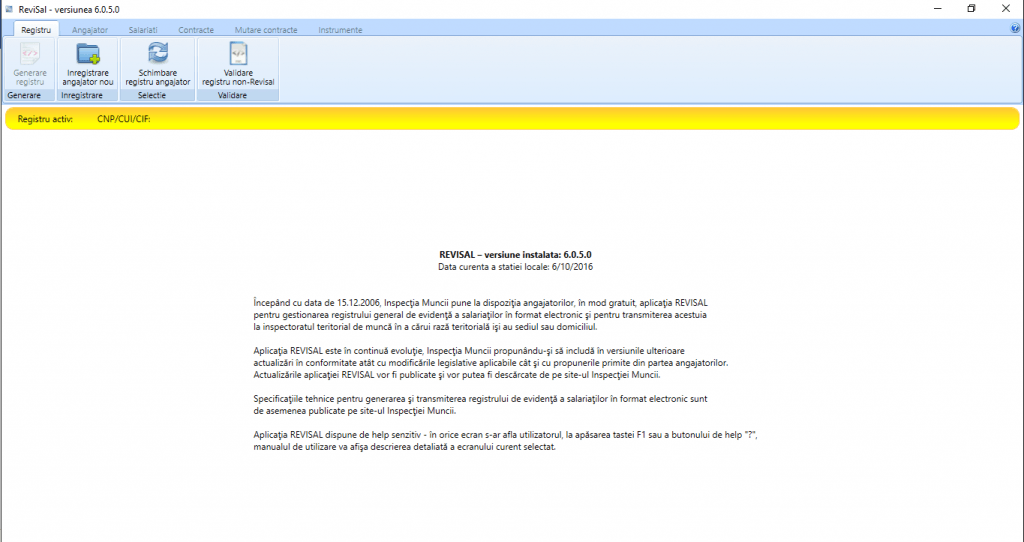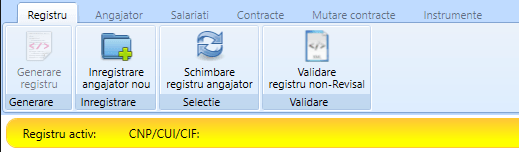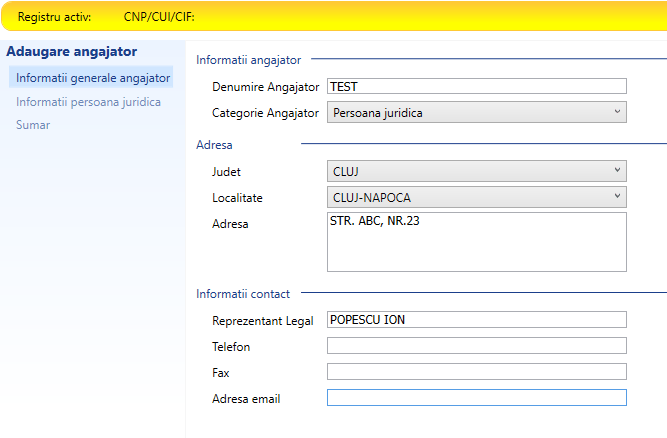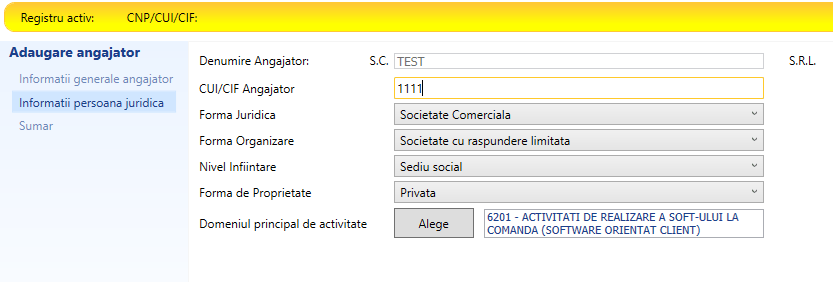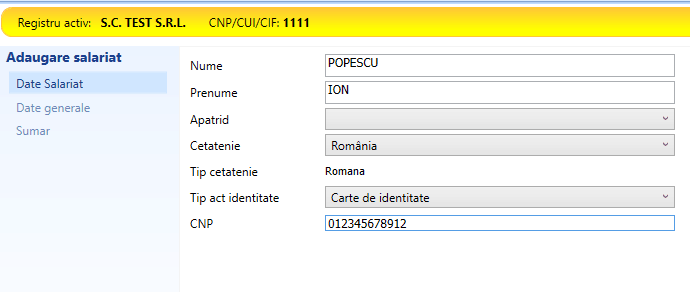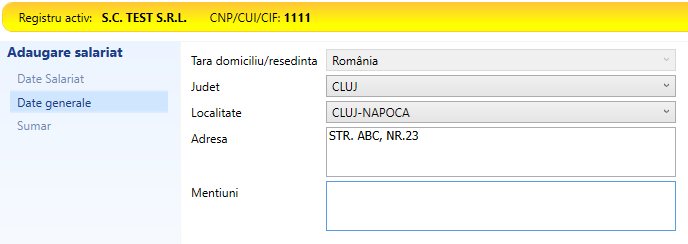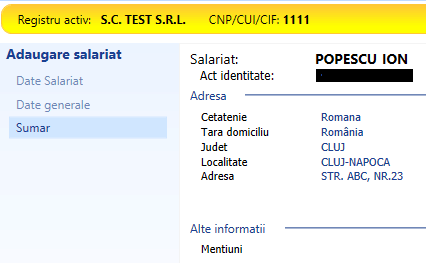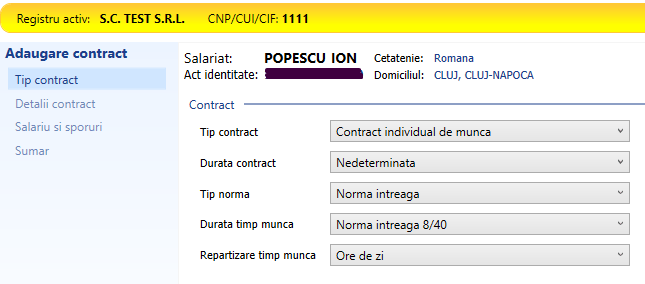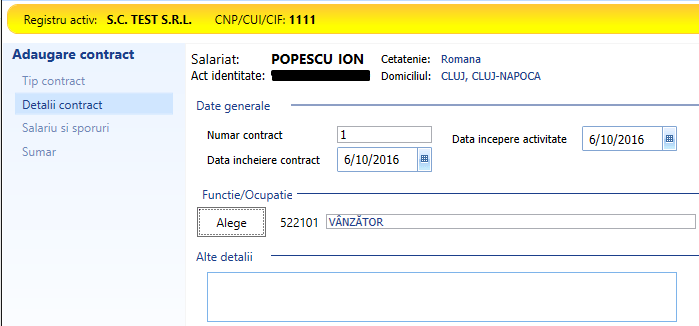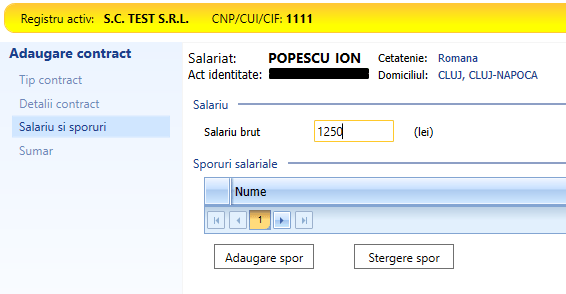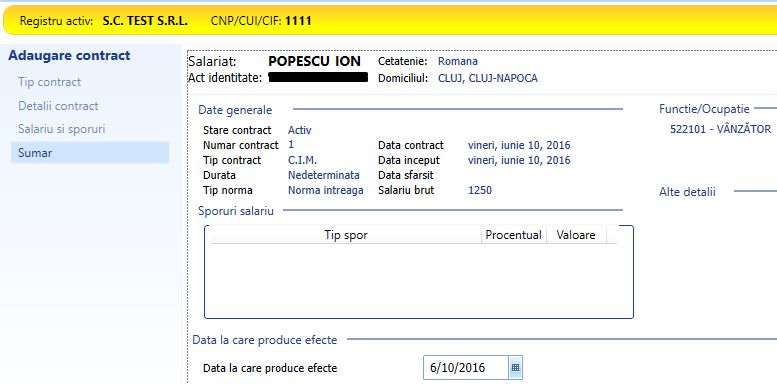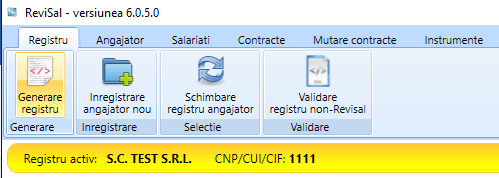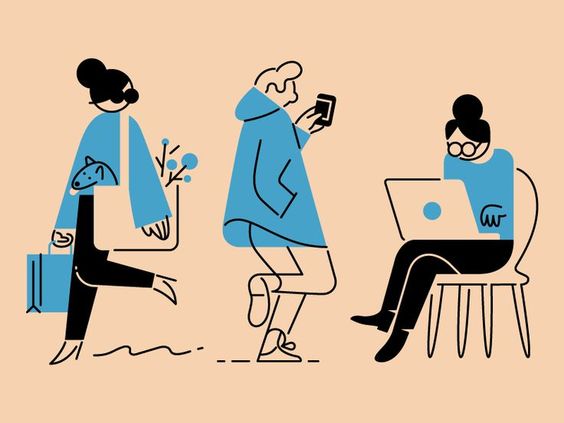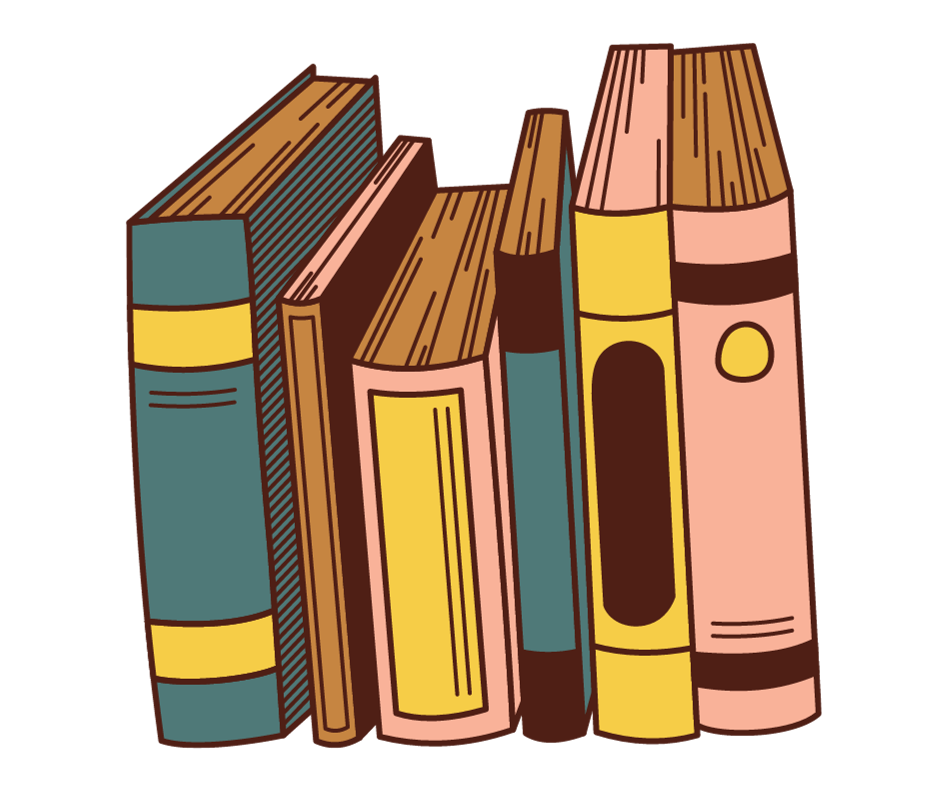Pentru Facturare si Gestiune recomandam Smart Bill. Incerci GRATUIT!
In vederea inregistrarii unei societati si a unui angajat nou, dupa descarcarea si instalarea aplicatiei Revisal, se vor parcurge urmatoarele etape:
- Se va deschide aplicatia Revisal.
- Din meniul registru, din partea stanga-sus, se va selecta campul inregistrare angajator nou.
- Se vor completa datele societatii dumneavoastra, apoi se va efectua click pe butonul din dreapta jos – continuare.
- In continuare se vor completa datele privind societatea, apoi se va efectua butonul din dreapta jos – continuare.
- Vor aparea inca o data datele completate anterior pentru a fi verificate, apoi se va da click butonul salveaza din partea dreapta jos.
- Daca detineti mai multe societati, se vor urmari aceiasi pasi, iar in momentul in care sunt create toate societatile, pentru a accesa una dintre ele, la alegere, se va efectua click pe butonul – schimbare registru angajator, din cadrul campului – selectie.
Dupa introducerea societatii dumneavoastra in aplicatie, pentru a inregistra un angajat, respectiv, un contract de munca nou se vor parcurge urmatoarele etape:
- Se va merge in partea de sus la sectiunea – salariati, apoi inregistrare salariat.
- Se vor completa campurile cu datele de identificare a salariatului apoi se va selecta butonul din dreapta jos – continuare.
- In continuare se vor completa datele de identificare ale salariatului apoi se va selecta butonul din dreapta jos – continuare.
- Se vor verifica inca o data datele salariatului, apoi se va salva, din partea dreapta de jos.
- Dupa efectuarea salvarii, va aparea un camp de completat privind contractul de munca al salariatului apoi se va selecta butonul din dreapta jos – continuare.
- In continuare, se vor completa datele privind contractul individual de munca: data inceperii activitatii; data incheierii contractului si functia pe care angajatul o va ocupa in cadrul societatii, apoi se va selecta butonul din dreapta jos – continuare.
- Urmeaza un camp in care se vor completa datele privind salariul brut stabilit, apoi se va selecta butonul din dreapta jos – continuare.
- Ultima etapa privind inregistrarea unui salariat nou, respectiv, un contract individual de munca este aceea de verificare a datelor introduse anterior si completarea datei la care se produc efectele. Se va selecta butonul salveaza.
- Pentru a inregistra acest registru online pe site-ul https://reges.inspectiamuncii.ro/ se va merge in partea de sus a aplicatiei in cadrul campului – registru – generare registru – apoi se va incarca pe site-ul mai sus mentionat.
Autor articol: Diana Lodoaba, economist, profil Linkedin -click aici-